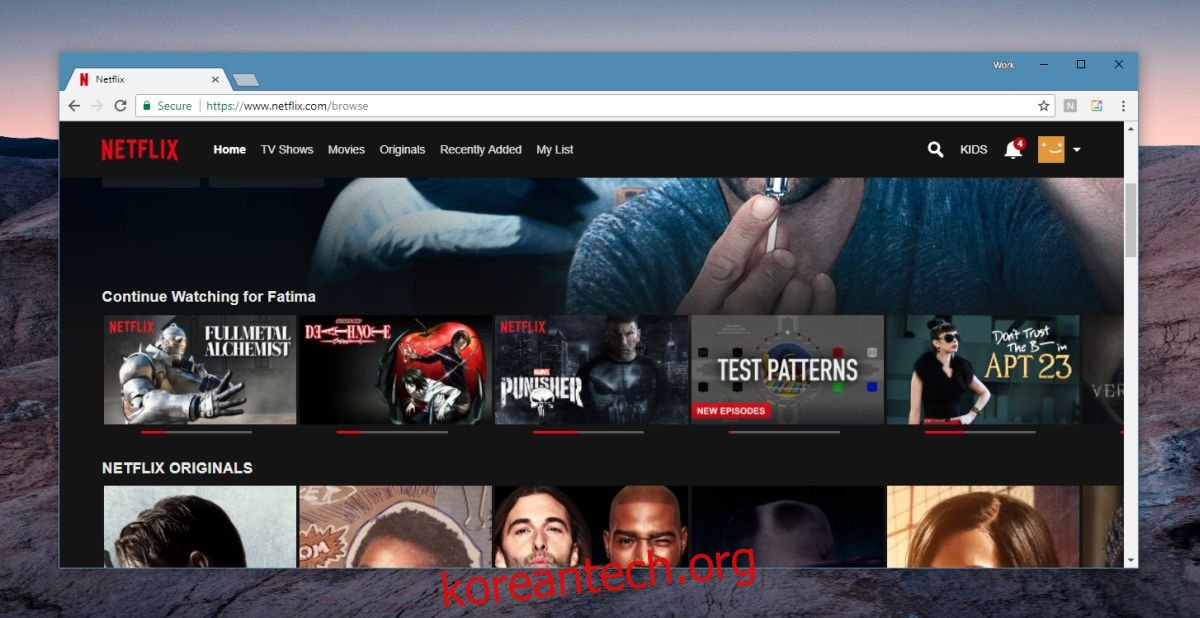Netflix는 사용자가 시청하는 모든 콘텐츠를 추적합니다. 이것은 명백한 이유로 이것을 합니다. 영화나 TV 프로그램을 중단한 부분부터 다시 시작하는 데 도움이 됩니다. 또한 시청한 내용을 기억하는 데 도움이 됩니다. Netflix에 로그인하면 ‘계속 시청’ 카테고리에서 보고 있던 모든 콘텐츠를 찾을 수 있습니다. 이 범주와 Netflix 탐색 페이지에서의 위치는 동적입니다. 때때로 Netflix를 방문할 때 상위 카테고리로 표시됩니다. 다른 경우에는 페이지에서 훨씬 더 아래로 내려갑니다. 이 카테고리가 상단에 표시되는 것을 선호하고 Chrome에서 Netflix를 시청하는 경우 Netflix 계속 시청을 사용하여 항상 계속 시청 카테고리를 맨 위에 표시할 수 있습니다.
이 확장 프로그램이 없으면 모든 Netflix 카테고리가 Netflix의 추천 콘텐츠 아래에 표시됩니다. 추천 콘텐츠는 화면의 많은 부분을 차지하고 다른 모든 카테고리는 그 아래에 나타납니다. 확장 프로그램은 추천 콘텐츠를 이동하거나 제거하지 않지만 추천 콘텐츠 위로 계속 시청 카테고리를 이동합니다.
계속 시청하기
Netflix 계속 시청을 설치하세요. 크롬 웹 스토어. 확장 프로그램을 설치하기 전의 Netflix 탐색 페이지는 다음과 같습니다. 아래 스크린샷에서 계속 시청 카테고리는 추천 콘텐츠 바로 아래에 표시되지만 이는 우연입니다. 종종 계속 보기 카테고리 대신 다른 카테고리가 여기에 나타납니다.
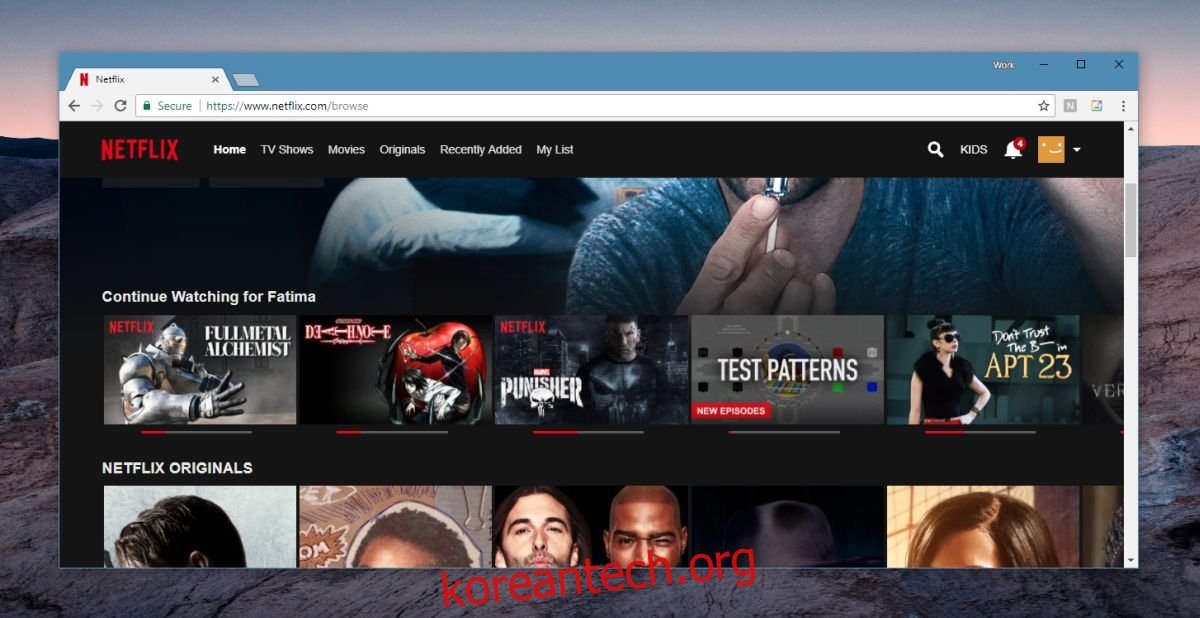
확장 프로그램이 설치되면 찾아보기 페이지 맨 위에 계속 시청 카테고리가 표시됩니다.
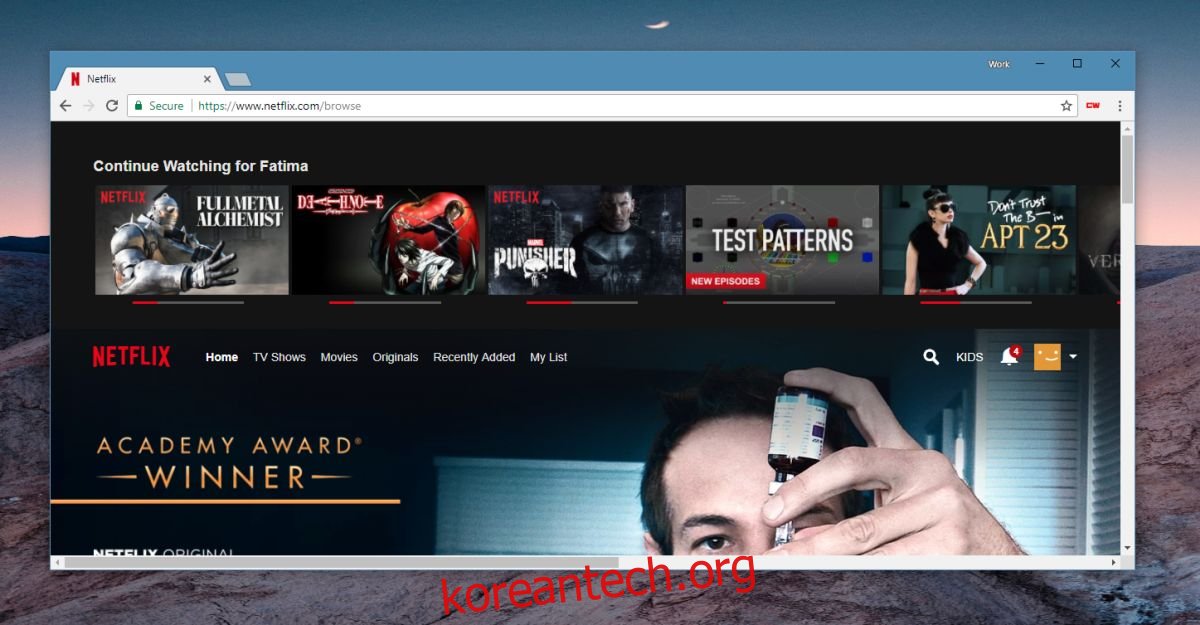
이 확장은 이상적인 상황을 정확히 나타내지 않습니다. 이상적으로는 계속 시청 카테고리가 추천 콘텐츠 아래에 표시되지만 다른 모든 카테고리 위에는 표시되어야 합니다. 그 중 하나 또는 추천 콘텐츠를 숨길 수있는 옵션이 있어야합니다. 이 레이아웃은 계속 보기 카테고리를 맨 위에 표시하고 싶지만 익숙한 UI에서 제거하려는 경우에 작동합니다. 이 확장 프로그램을 설치한 후 새 레이아웃은 계속 시청 카테고리, 추천 콘텐츠 및 기타 카테고리가 될 것임을 기억해야 합니다. 또한 이 카테고리로 바로 이동하는 데 사용할 수 있는 Netflix 코드가 없다는 점도 약간 실망스럽습니다.
얼마 전 Netflix는 항상 계속 시청 카테고리를 맨 위에 표시했습니다. 짐작할 수 있듯이 모든 사람이 이 배치에 만족한 것은 아니었고 Netflix는 사용자의 요구에 굴복했습니다. 이제 모든 사람이 아래로 스크롤하여 모든 사람을 만족시킬 수 없음을 증명하는 범주를 찾는 것에 만족하지 않는 것 같습니다. 이를 제어하는 보다 합리적인 방법은 사용자가 프로필 설정을 통해 카테고리를 맨 위에 표시할지 여부를 결정할 수 있도록 하는 것이지만 그렇지 않습니다.
이 확장 프로그램은 Chrome에서 Netflix를 시청하는 경우 문제를 해결하지만 Kodi, Windows 10 UWP 앱 또는 모바일 앱에서 Netflix를 시청하는 경우에는 할 수 있는 일이 없습니다.